Jak przenieść muzykę z iPhone'a na komputer
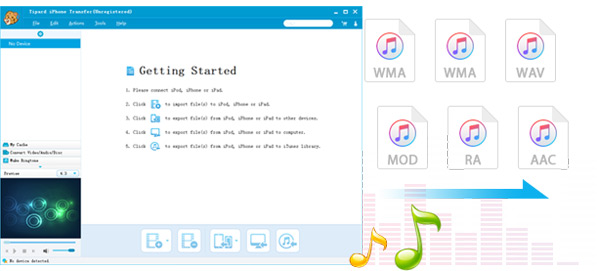
Czy chcesz grać swoją ulubioną piosenkę zarówno na iPhonie, jak i na komputerze? Czy kiedykolwiek problem polegał na tym, że jeśli przenosisz muzykę z iPhone'a na komputer za pomocą iTunes, muzyka z iPhone'a zniknie? Czy chcesz skopiować muzykę z komputera na urządzenie Apple bez iTunes? Dzięki temu transferowi muzyki z iPhone'a nie musisz się już martwić. Coraz więcej użytkowników iPhone wybiera ten transfer muzyki z iPhone'a, aby zastąpić iTunes. Podjąłeś mądrą decyzję, kupując oprogramowanie Tipard iPhone Transfer. Prawie wszystkie urządzenia Apple są obsługiwane przez nasz program, w tym iPada, iPhone'a i iPoda. Wykonaj następujące kroki, aby łatwo wykonać transfer muzyki.
Tipard iPhone Music Transfer jest niezawodnym i skutecznym oprogramowaniem do przesyłania muzyki z iPhone'a na komputer. Ponadto można go używać do przesyłania kontaktów, poczty głosowej, filmów, wiadomości, wiadomości WhatsApp, eBooków i innych dokumentów z iPhone'a do komputera. Co więcej, to oprogramowanie do przesyłania iPhone'a umożliwia podgląd wybranych plików i edytowanie kontaktów w dowolny sposób.
Przewodnik na temat przesyłania muzyki z iPhone'a na komputer
- Krok 1: Pobierz i zainstaluj oprogramowanie do przesyłania muzyki iPhone
- Krok 2: Podłącz iPhone'a i komputer
- Krok 3: Wybierz muzykę docelową do przesłania z iPhone'a na komputer
Jak przenieść muzykę z iPhone'a na komputer
Pobierz i zainstaluj oprogramowanie do przesyłania muzyki iPhone
Tipard iPhone Transfer nie zawiera oprogramowania szpiegującego ani reklamowego. Jest całkowicie bezpieczny i czysty w instalacji i uruchomieniu. Ma dwie wersje, w tym Windows i Mac.
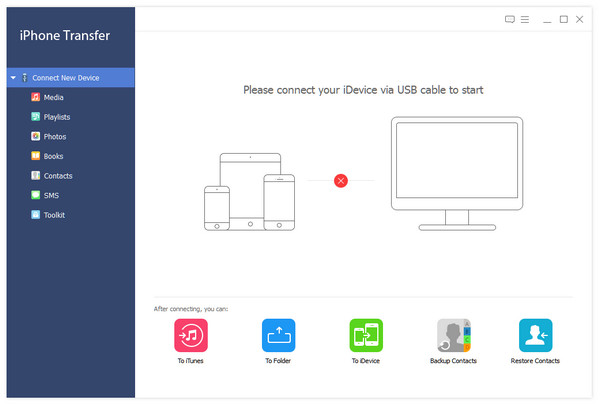
Podłącz iPhone'a i komputer
Podłącz telefon iPhone do komputera za pomocą kabla USB. Po podłączeniu pojawi się główny interfejs z podstawowymi informacjami na temat Twojego iPhone'a, kliknij ikonę Media po lewej stronie interfejsu, pojawią się listy muzyczne twojego iPhone'a.
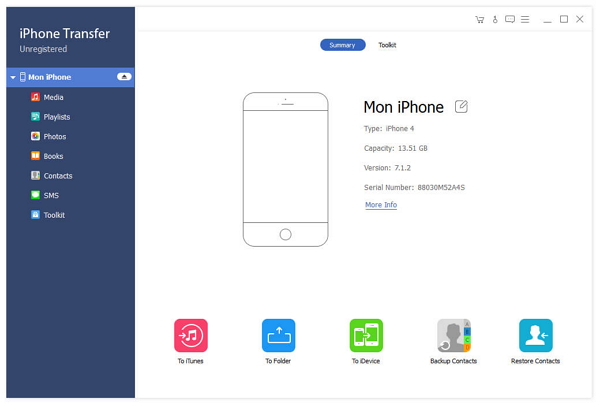
Wybierz muzykę docelową do przeniesienia z iPhone'a na komputer
Ten krok jest prosty i wystarczy sprawdzić muzykę, którą chcesz przesłać, a następnie kliknąć przycisk Eksportuj do komputera, zobaczysz "Eksportuj do komputera" i "Eksportuj do biblioteki iTunes" pod listą przycisku "Eksportuj do" . Kliknij przycisk Eksportuj do komputera na liście rozwijanej i wybierz miejsce docelowe, które chcesz zapisać na komputerze.
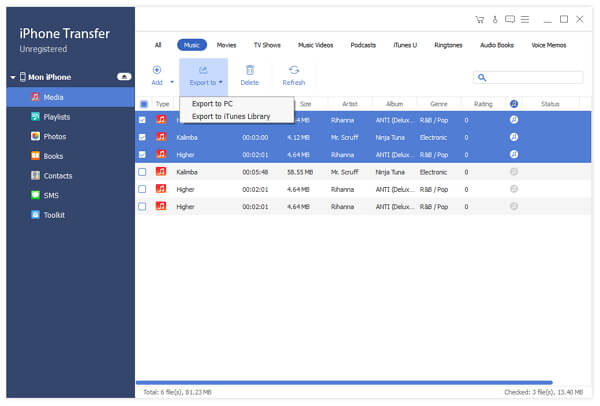
Jak przesłać muzykę z komputera do iPhone'a
Ponadto, jeśli chcesz przesłać muzykę z komputera do iPhone'a, możesz kliknąć opcję Dodaj pliki lub Dodaj folder z rozwijanej listy przycisku Dodaj, aby wybrać pliki docelowe.
Synchronizowanie muzyki z komputera na iPhone'a za pomocą iPhone Transfer
iPhone Transfer to narzędzie internetowe do zarządzania w systemie iOS, szybkie połączenie, proste operacje i dobrze zaprojektowane interfejsy sprawiają, że jest dobrze odbierany przez użytkowników smartfonów. Za pomocą tego oprogramowania do przesyłania iPhone'a wystarczy wykonać kilka kroków, aby przesłać muzykę z komputera do iPhone SE: Pobierz ją z oficjalnej strony Tipard i zainstaluj na swoim komputerze; Podłącz iPhone SE do komputera; Po podłączeniu pojawi się główny interfejs z podstawowymi informacjami o telefonie iPhone; Kliknij przycisk Dodaj, wybierz pliki muzyczne lub folder na komputerze, a następnie kliknij przycisk OK. Zaledwie cztery kroki, przenoszenie muzyki z komputera na iPhone'a jest łatwe. Jak widzisz, synchronizacja muzyki z komputera z iPhone SE przez oprogramowanie Tipard iPhone Transfer jest naprawdę prosta. Co więcej, możesz również przesyłać zdjęcia, filmy, kontakty i obrazy z komputera za pomocą tej aplikacji do przesyłania. Spróbuj.







